Win11如何查看电脑是不是支持HDR
来源:插件之家
时间:2023-08-02 12:49:39 251浏览 收藏
本篇文章向大家介绍《Win11如何查看电脑是不是支持HDR》,主要包括,具有一定的参考价值,需要的朋友可以参考一下。
Win11如何查看电脑是不是支持HDR?我们都知道玩主机游戏和单机游戏的主要目的就是享受,因而色彩优秀的画面对玩家而言非常重要。游戏画面越细腻,光线效果越丰富,明暗对比越强烈,游戏体验越强。近期有用户想要看自己的电脑是否支持HDR,那么应该如何操作呢?下面整理了Win11查看电脑是不是支持HDR方法。

Win11查看电脑是不是支持HDR方法
1、打开设置,点击系统功能。
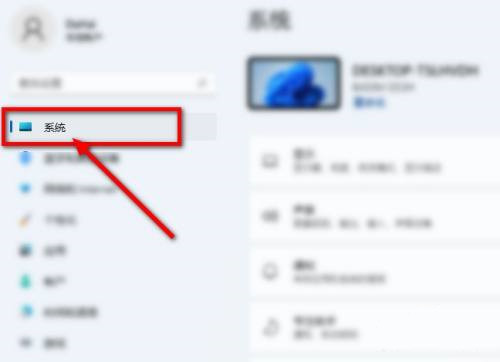
2、在功能区中选择显示选项。
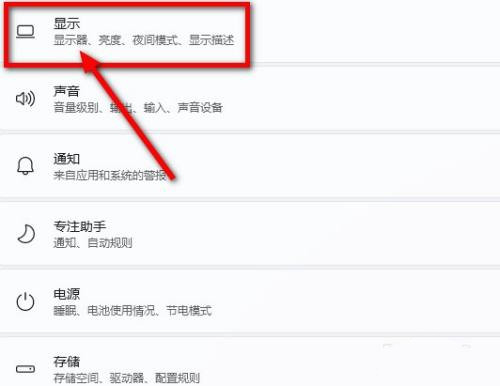
3、进入显示页面后,点击HDR功能。

4、最后,在显示功能中即可查看是否支持HDR。
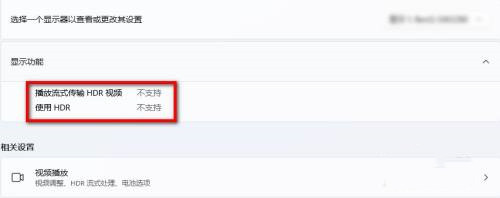
理论要掌握,实操不能落!以上关于《Win11如何查看电脑是不是支持HDR》的详细介绍,大家都掌握了吧!如果想要继续提升自己的能力,那么就来关注golang学习网公众号吧!
声明:本文转载于:插件之家 如有侵犯,请联系study_golang@163.com删除
相关阅读
更多>
-
501 收藏
-
501 收藏
-
501 收藏
-
501 收藏
-
501 收藏
最新阅读
更多>
-
414 收藏
-
219 收藏
-
111 收藏
-
130 收藏
-
491 收藏
-
320 收藏
-
403 收藏
-
461 收藏
-
265 收藏
-
210 收藏
-
182 收藏
-
465 收藏
课程推荐
更多>
-

- 前端进阶之JavaScript设计模式
- 设计模式是开发人员在软件开发过程中面临一般问题时的解决方案,代表了最佳的实践。本课程的主打内容包括JS常见设计模式以及具体应用场景,打造一站式知识长龙服务,适合有JS基础的同学学习。
- 立即学习 543次学习
-

- GO语言核心编程课程
- 本课程采用真实案例,全面具体可落地,从理论到实践,一步一步将GO核心编程技术、编程思想、底层实现融会贯通,使学习者贴近时代脉搏,做IT互联网时代的弄潮儿。
- 立即学习 516次学习
-

- 简单聊聊mysql8与网络通信
- 如有问题加微信:Le-studyg;在课程中,我们将首先介绍MySQL8的新特性,包括性能优化、安全增强、新数据类型等,帮助学生快速熟悉MySQL8的最新功能。接着,我们将深入解析MySQL的网络通信机制,包括协议、连接管理、数据传输等,让
- 立即学习 500次学习
-

- JavaScript正则表达式基础与实战
- 在任何一门编程语言中,正则表达式,都是一项重要的知识,它提供了高效的字符串匹配与捕获机制,可以极大的简化程序设计。
- 立即学习 487次学习
-

- 从零制作响应式网站—Grid布局
- 本系列教程将展示从零制作一个假想的网络科技公司官网,分为导航,轮播,关于我们,成功案例,服务流程,团队介绍,数据部分,公司动态,底部信息等内容区块。网站整体采用CSSGrid布局,支持响应式,有流畅过渡和展现动画。
- 立即学习 485次学习
